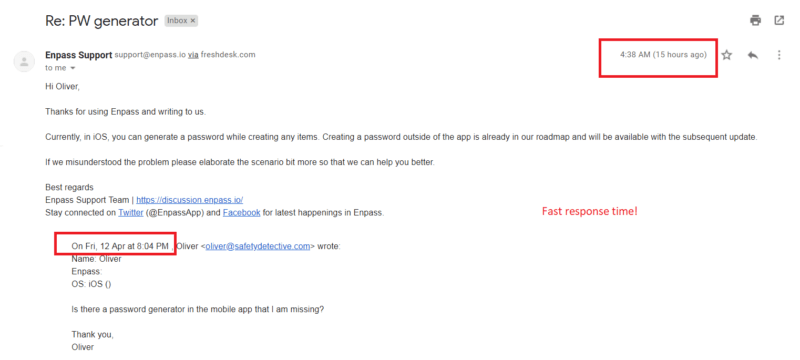Enpass-anmeldelse: Kjapt ekspertsammendrag
Enpass er en rar liten passordadministrator, den er ganske stilig, mye lik LastPass, og den blir også stort sett driftet av mobilappen, mye lik Myki som også kan brukes på en rekke forskjellige måter, akkurat som Dashlane.
Enpass ramler på en måte mellom disse, selv om den på ingen måte er like god som de øvrige passordadministratorene. Enpass er vel egentlig bare et program som lagrer passord, uten noe særlig ekstra. Den har noen kule funksjoner, som skysynkronisering over flere enheter, et verktøy som genererer passord (på desktopversjonen og på nettleserutvidelsen) og automatisk sikkerhetskopiering, men programmet er definitivt ikke i samme liga som som for eksempel RoboForm eller Zoho Vault (som jeg ikke er spesielt imponert over).
Jeg har gjennomgått mer enn 70 passordadministratorer, og gir deg et helt ærlig svar på hva du trenger å vite, er Enpass den rette passordadministratoren for deg?
Funksjoner i Enpass
Enpass gjør en god jobb på det den gjør – men det er ikke stort den leverer. Den lagrer passord og annen informasjon som du helst vil lagre trygt og sikkert, og den har noen få kule ekstrafunksjoner.
Enpass er en ganske grunnleggende passordadministrator – noe som nødvendigvis ikke er feil hvis det er det du er på utkikk etter. Den har de grunnleggende funksjonene som alle hovedkonkurrentene også har, men utover det er det særdeles lite ekstra. Programmet lagrer passord, og du har anledning til å lagre sensitive bankinformasjon, slik at du kan bruke appen som en virtuell lommebok: lagre kredittkort, bankopplysninger og personlig ID!
Enpass kan brukes på forskjellige måter – desktop-appen har et fint design en mobilapp og nettleserutvidelser til de største nettleserne.
Jeg brukte desktop-appen når jeg skrev denne omtalen, ettersom den tilsynelatende hadde tilgang til de fleste funksjonene, men jeg hadde også en rask titt på mobilappen og nettleserutvidelsene i tillegg – slik at du skal få en god innsikt i løsningen.
Nettleserutvidelser
Enpass gjør et eller annet merkelig her: hurtigstartmenyen inkluderer en lenke for å installere nettleserutvidelser –
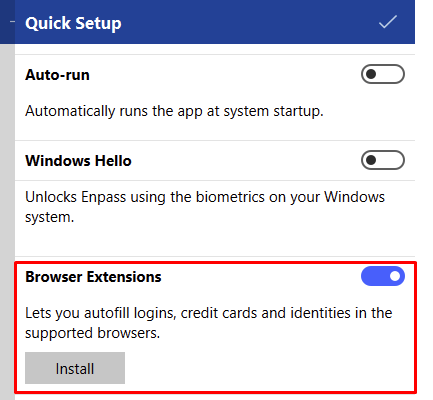
men når du klikker på denne blir du faktisk videresendt til utvidelsen som gjelder for Microsoft Edge, som jeg ikke var interessert i å bruke.
Det er et litt pussig designvalg, spesielt når du vet at Enpass er tilgjengelig til Windows, MacOS, Linux, Android og iOS – så skulle du tro den hadde flere alternative nettleserutvidelser.
Jeg omgikk dette problemet ved å søke etter “Enpass Extension Chrome” og la den til på egenhånd. Det tok bare ett klikk å installere, men hvis installasjonen er så enkel, hvorfor inkluderer ikke appen en lenke til denne installasjonen?
Uansett, jeg forsøkte å logge inn i nettleserutvidelsen og der fant jeg dette kule, lille trikset:
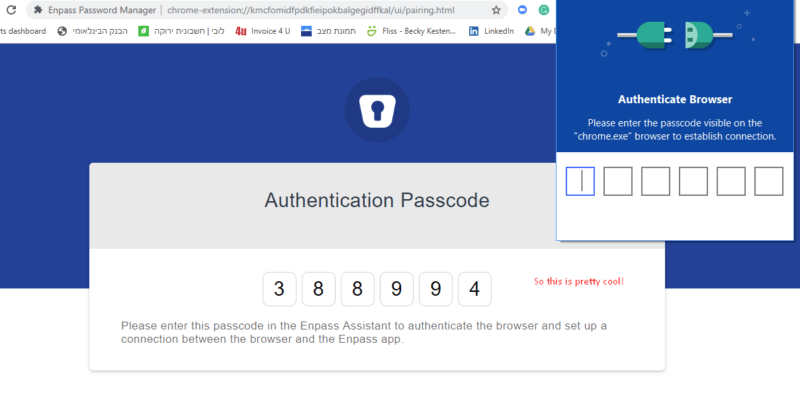
da jeg hadde skrevet inn koden, kom dette opp på skjermen:
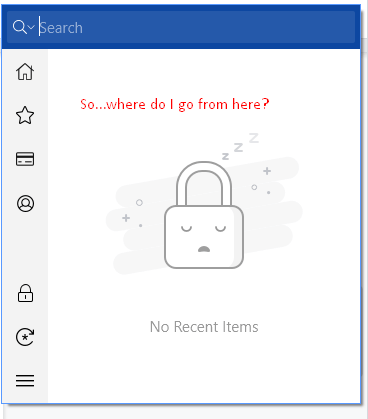
Jeg tror du må lære deg web-appen før du prøver deg på nettleserutvidelsen, ettersom disse symbolene var helt uforståelige for meg i alle fall.
Det viser seg at:
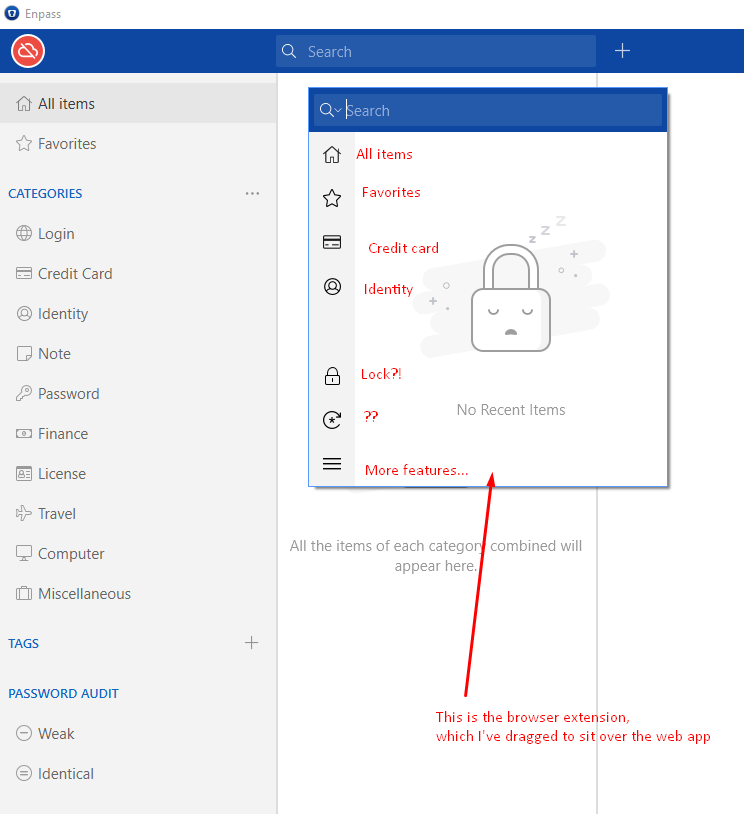
(og at ‘??” er selve passordgeneratoren).
Dette er jo litt forvirrende, men likevel – når jeg endelig fant ut av hva det var (det ville jo ikke vært alt for vanskelig for Enpass å hive noen beskrivelser på ikonene), så var det faktisk ganske stilig og praktisk.
En annen kul ting jeg likte med web-appen, er at du kan søke direkte etter data du har lagret –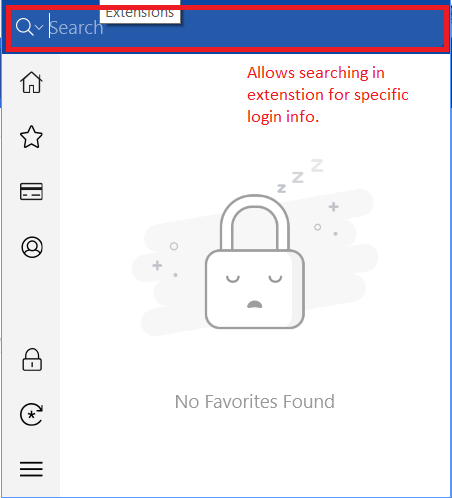
Nå som alt dette er avklart, her er de kule funksjonene som Enpass tilbyr i sin løsning.
Passordgenerator
Enpass har en ganske kul passordgenerator både til web-appen og nettleserutvidelsen – men (en liten avsløring) IKKE til mobilappen.
Passordgeneratoren er en av de beste jeg har sett (ok, det er ikke underverket til LastPass som funker på ett klikk, men den er likevel ganske imponerende):
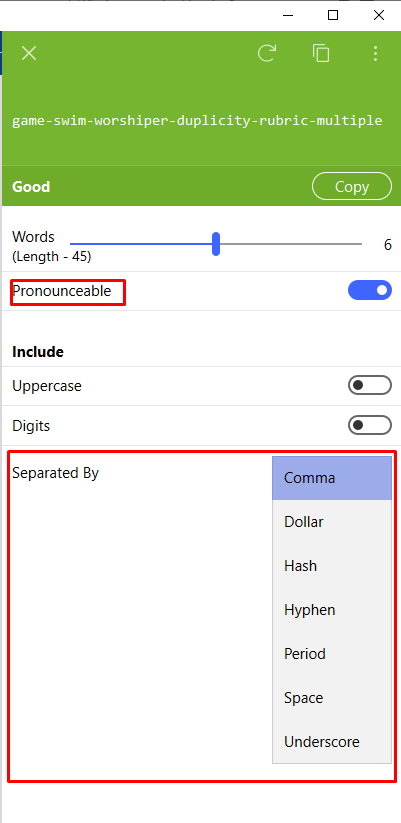
Her kan du lett sette opp gode, kraftige passord ved bruk av bokstavkombinasjoner – og tilpasse skilletegn på denne måten, se skjermbildet ovenfor.
Enda kulere, du kan til og med velge om passordet er mulig å uttale eller ikke!! Her er det som skjedde når jeg slo av dette valget –

(og jeg oppdaget i tillegg disse ekstra innstillingene – det viser seg at passordgeneratoren til Enpass i høy grad kan tilpasses egne valg).
Her må jeg si at jeg ble ganske imponert. Jeg er usikker på hvorfor de plasserte passordgeneratoren helt øverst på appen så den nesten er skjult, men nå vet du hvor den befinner seg, det gjør ting litt enklere.
En annen ting jeg virkelig likte, er hvor kraftig standardpassordet var (minimum seks ord) – mange andre passordadministratorer har ikke generatorer som er så kraftige (noe som er et merkelig valg, med hentydning til, RoboForm, og SplashID). Så dette er en stor seier til Enpass.
Personlig mener jeg alternativet med passfraser som ikke kan staves er sikrere – det er alltid vanskeligere å huske en streng med tilfeldige bokstaver og andre tegn!
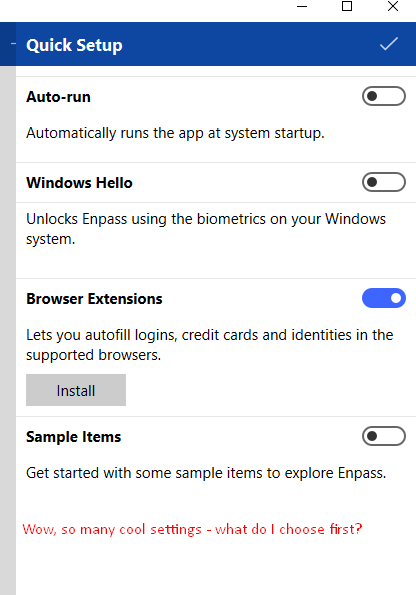
Import av passord
Det var her jeg straks ble mindre imponert over Enpass.
Da jeg registrerte meg, lastet jeg ned web-appen. Alt ok så langt. Det var inntil dette skjedde:
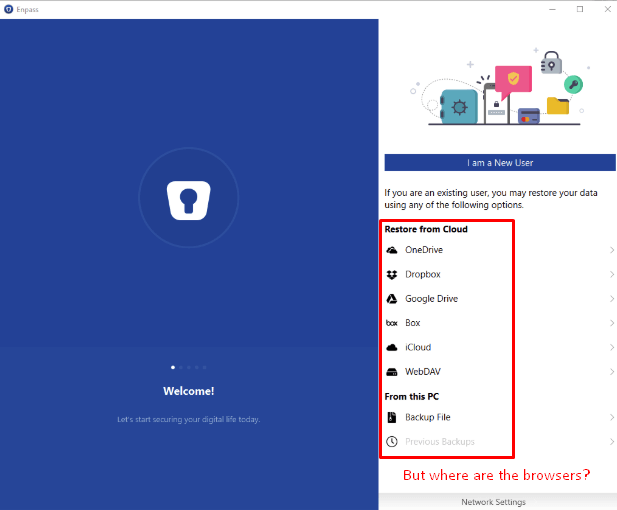
Så jeg skrev meg inn som ny bruker og fikk opp kontrollpanelet. Jeg kikket høyt og lavt etter valget for å importere passord, men:
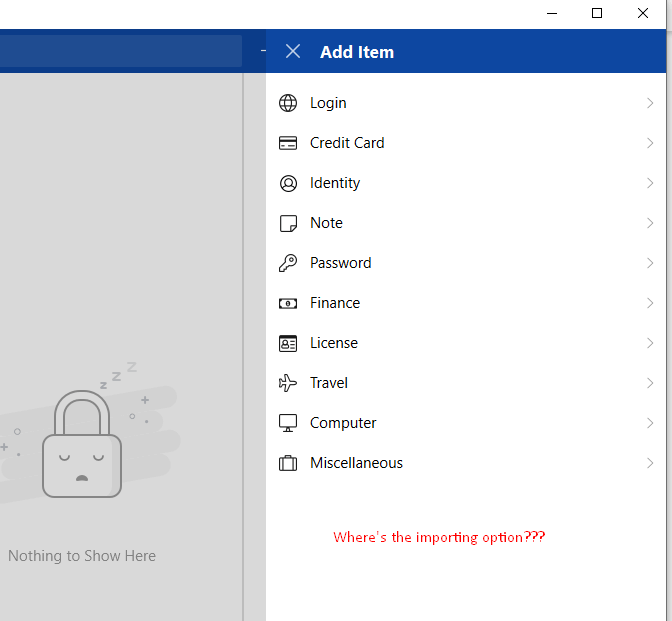
Etter å ha sjekket alt som var av valgmuligheter i web-appen (og det er ganske mange) – så fant jeg valget ganske skjult:
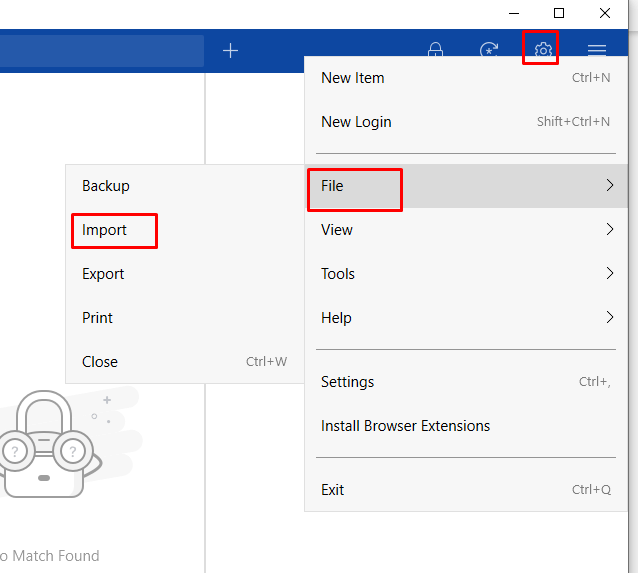
Og her er det:
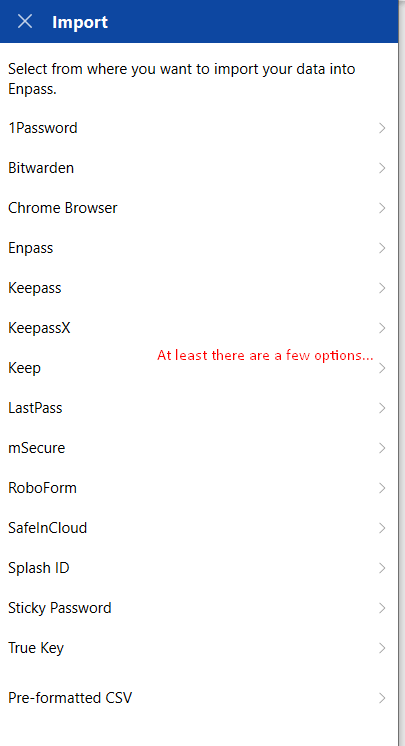
Selv om det er bra at du lett kan importere fra andre passordadministratorer eller en CSV-fil, så hadde jeg virkelig satt pris på å ha en mulighet til å importere automatisk fra nettleser. Et sted der jeg kan velge: «Importere fra Chrome»:
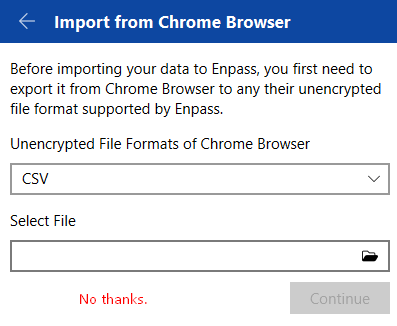
Nei ellers takk – hvis jeg hadde lyst til å trøble meg igjennom import fra en CSV, så ville jeg ha importert fra en CSV. Dette er langt ifra så elegant som (min personlige favoritt) LastPass sin superpraktiske autoimport fra Chrome.
Revisjon av passord
En ting som var bra, men som ikke gikk langt nok i dybden var funksjonen Enpass bruker til å analysere passord. Etter hvert som du lagrer data – innloggingsinfo, bankinfo osv – blir passordene vurdert etter hvert som du legger de inn.
Dette er en god funksjon, fordi det er helt oppe i dagen – jeg mener, hvor ofte setter du deg ned å tenker: «Hmm, kanskje jeg bør vurdere styrken på passordene mine»? Fra den synsvinkelen er det praktisk og bra at den bare er der og varsler deg umiddelbart.
Likevel – den går ikke så langt som for eksempel LastPass eller Zoho Vault, som både gir en detaljert oversikt og hva som ikke er sikkert med passordet, og til og med autogenererer et nytt passord rett fra passordkontrollen. Enpass bare forventer at du skal endre det selv.
Automatisk utfylling
En ting jeg absolutt mislikte er at Enpass mangler autoutfylling.
Seriøst, teknisk sett så finnes den – men den er ikke i nærheten av automatisk eller utfyllende på noe sett og vis.
Jeg begynte med å surfe rundt på et par nettsider, og forventet (slik som passordadministratorer flest) at programmet automatisk lagrer innloggingsdata, og at de blir fint synlig på kontrollpanelet.
Men det var ikke tilfelle – istedenfor måtte jeg navigere meg frem til Innstillinger > Nye innlogginger – bare for å se dette:
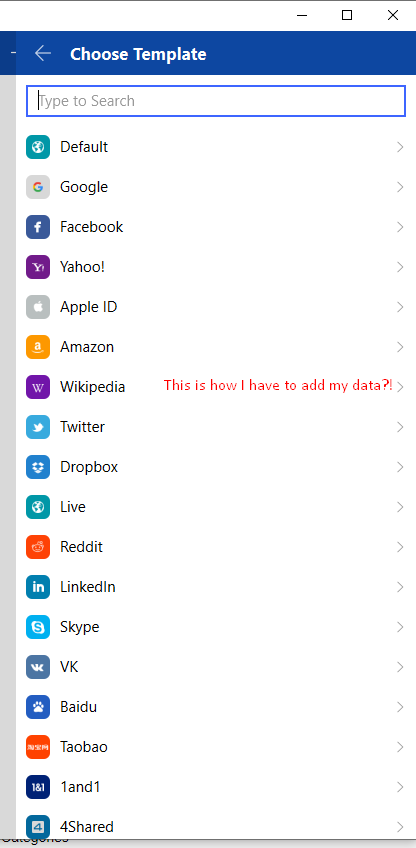
Det viser seg at “autoutfylling” og “autolagring” betyr to forskjellige ting i Enpass. Hvis jeg ikke bestemte meg for å importere passordene mine, så var dette altså resultatet.
Dette er forresten hva som vises hvis du klikker deg videre –
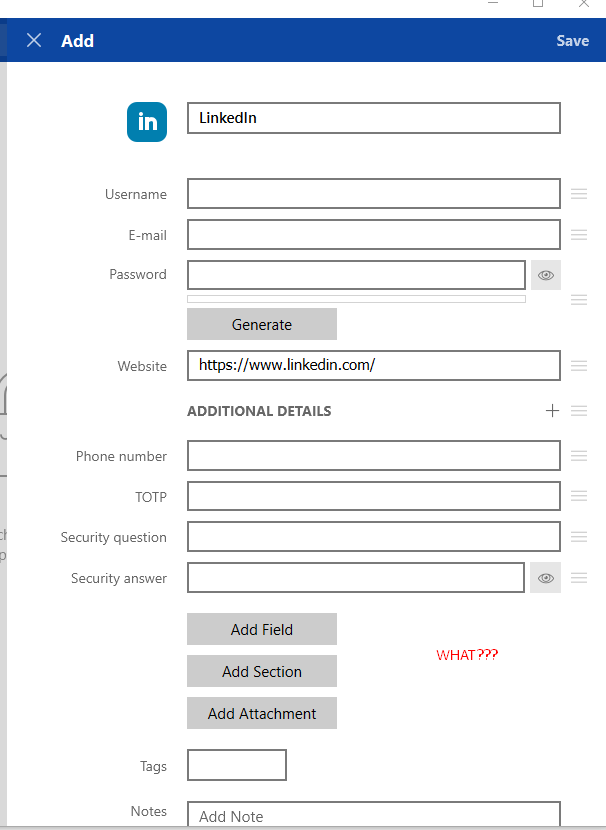
Jeg vet ikke hva du mener, men dette er ikke noe jeg liker å se.
Men uansett, jeg la inn et par innlogginger for å teste hvordan de fungerte:
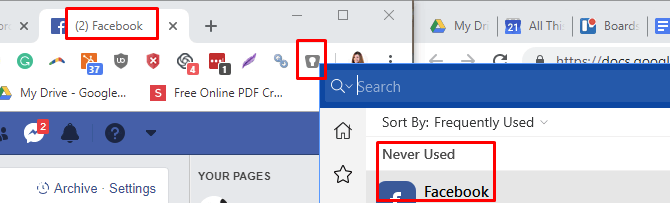
Det endte slik, på Facebook, der Enpass fortalte meg at passordet aldri hadde vært i bruk tidligere.
Passorddeling
Hvis du ønsker å dele passord, så åpner Enpass for dette.
Du kan dele passord både fra desktop- og mobilappen, bare gå til valgt innlogging og velg alternativet for å «dele». Du blir bedt om å sende delenøkkelen til kryptering – men for å gjøre det må du opprette en først. Dette valget er skjult under Innstillinger > Sikkerhet > Forhåndsdelte nøkler:
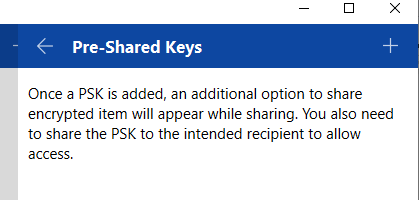
Når den jobben er gjort, blir du spurt om hvilken informasjon du ønsker å dele –
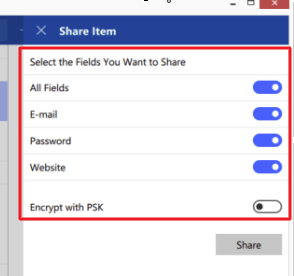
Det er vel på sett og vis greit nok – men jeg har definitivt sett bedre deling på LastPass (og til og med Zoho Vault).
Tofaktorautentisering
Web-appen fra Enpass bruker ikke tofaktorautentisering hvis du ikke oppgraderer . Du har anledning til å låse maskinen (som er ganske stilig), men noen brukere blir kanskje skeptisk over at det mangler 2FA.
Det viser seg at det finnes en pussig måte å sette opp 2FA via Google Authenticator, men ærlig talt, jeg satt og prøvde å få dette til i et par timer, det ville seg bare ikke.
Enpass mobilapp
Hittil er det meste med Enpass rimelig innlysende, inntil du begynner med mobilappen.
Selv om appen ligner ganske mye på web-appen, og tilsynelatende håndterer autoutfyllingen bedre på mobil enn web, så er den ikke like god som web-appen. Ja, du har tilgang til passordgenerator, kontroll av passordstyrken og kategorier – men her var det flere ting jeg ikke helt skjønte.
For det første, tilgjengelig 2FA er begrenset til biometrisk fingeravtrykk. Generelt sett ikke en dårlig løsning – Myki brukes den samme tilnærmingen, men så husket jeg at passordadministratorer som TrueKey, har rundt 15 alternativer til 2FA, eller der omkring.
Ellers, du kan ikke ta skjermbilder – det er kanskje fornuftig, foruten at jeg ikke kan vise deg hva jeg så. Du kan lagre opptil 20 passord med gratisversjonen av Enpass, men for å oppgradere til alle funksjonene må du betale $11,99.
Det som er enda verre, jeg klarte ikke å finne ut hvordan jeg kunne synkronisere mobilappen med deskop-versjonen. Hvorfor i all verden skal det være slik? Jeg fant til slutt en måte å gjøre dette via desktop-appen:
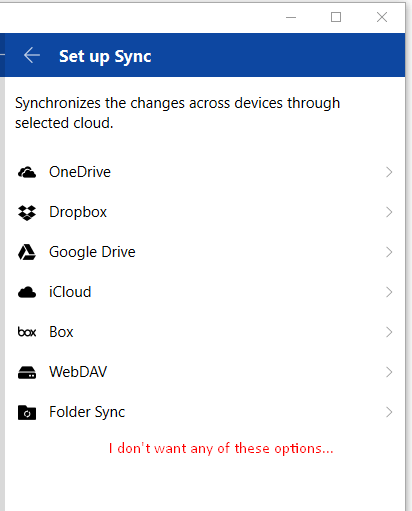
Men det hjalp lite når det gjelder Enpass, ettersom synk-alternativene ikke var det jeg var interessert i.
Jeg er usikker på om mobilappen til Enpass er god nok til å forsvare engangbetalingen de forlanger, men hvis du har en annen oppfatning så værsågod. Resten av oss takker oss til web-appen og desktop-versjonene av nettleserutvidelsene.
Enpass planer og priser
Du kan kjøpe Enpass for et engangsbeløp, og da får du noen få ekstrafunksjoner både til stasjonær og mobil. Husk at mobilversjonen ikke synkroniseres med desktop-appen, så her må du belage deg på to separate kjøp.
Her er det du får til desktop-appen hvis du går for oppgradering:
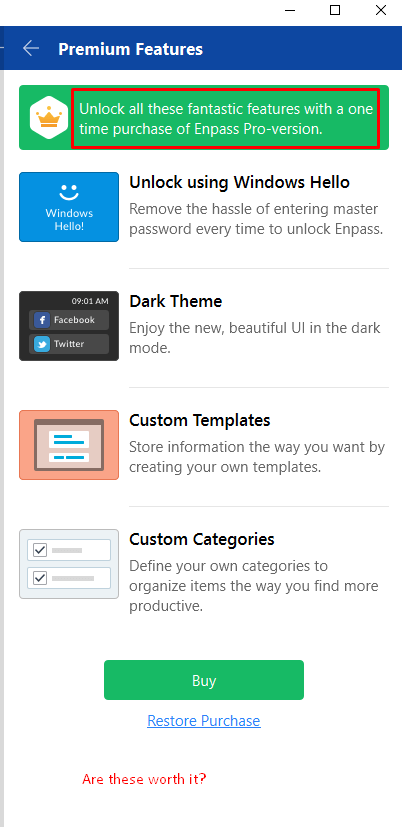
Mens gratisversjonen kun lagrer 20 oppføringer (på mobilappen), er jeg ikke sikker på om premiumfunksjonene i desktop-appen er nok til at jeg vil oppgradere. Sant nok, det å låse opp Enpass ved bruk av Windows Hello kunne vært fint (og sikkert), men kategorier og maler du kan tilpasse selv? Det er ikke et tilstrekkelig incentiv for meg i alle fall.
Enpass brukervennlighet og oppsett
På den positive siden, Enpass er enkel å bruke.
Både desktop- og mobil-appen ser ryddige ut – i teorien. Det er et fint søkefelt øverst på kontrollpanelet som gjør det enkelt å finne lagrede oppføringer.
Som jeg allerede har nevnt noen ganger, synkroniseringsvalgene og mulighetene til import av passord er bare håpløse og bortkastet tid. Dette er ikke den enkle importeringen og lagringen til Dashlane – dette er noe langt mindre sofistikert.
Under oppsettet må du opprette et hovedpassord.
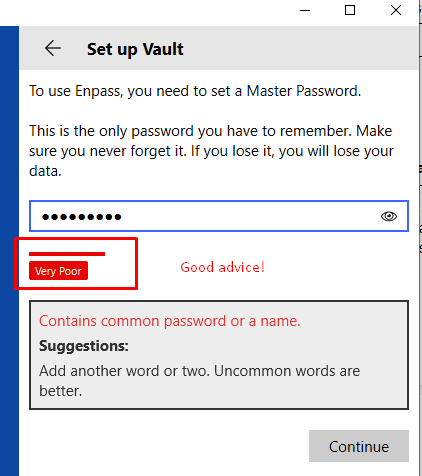
Programmet forteller deg hvor kraftig hovedpassordet er, og kommer også med noen forslag for å gjøre det sterkere, men du kan likevel gå videre ved bruk av selv et svakt hovedpassord. Jeg husker at LastPass ikke tillot bruk av et svakt hovedpassord, så sikkerhetsmessig er det litt bekymringsverdig.
Ellers, som jeg allerede har nevnt, finnes det ingen automatisk lagring av passord, og autoutfyllingen er alt annet enn automatisk, den fungerer bare ikke.
Sikkerheten til Enpass
Enpass bruker et hovedpassord til å kontrollere hele programmet – selv om det er definert som et svakt passord.
Jeg nevnte det ikke finnes en ekte tofaktorautentisering, hvis du da ikke klarer å sette det opp på egenhånd (jeg klarte det ikke), eller kjøper premiumversjonen, som gir deg muligheten til å autentisere med Windows Hello.
På mobilappen kan du sette opp et biometrisk fingeravtrykk, som er ganske enkelt, men utover det finnes egentlig ingenting.
Mangelen på 2FA er litt alarmerende, og kan føre til noen kjedelige situasjoner, til syvende og sist er det ingenting som hindrer uautoriserte innlogginger foruten hovedpassordet. For å gjøre ting enda verre – det finnes heller ingen form for varsling hvis noen prøver å logge seg inn på desktop- eller mobilappen fra Enpass.
Kanskje unødvendig å si, jeg ble ikke spesielt imponert av dette.
Enpass kundesupport
Det er ikke det at appen er vanskelig å bruke, men skulle du få behov for supporten, har Enpass en god FAQ, et forum og en bruksanvisning på nettsiden, men det er ingen live-support.
Så hvis står fast et eller annet sted, må du skrive e-post til kundesupport. Jeg fant et telefonnummer til et outsourced supportsenter i India, men når jeg ringte dit, fant jeg ut at de ikke ga direktesupport til Enpass.
De gode nyhetene er at forumet er veldig aktivt, så hvis du trenger et svar, så anbefaler jeg at du prøver å spørre der først.
Jeg tok riktignok kontakt med kundesupport fordi jeg jobbet med denne omtalen, og de responderte i underkant av en arbeidsdag. Jeg ble ganske imponert over at svaret kom fra en person, og ikke bare en forhåndsskrevet respons som (Myki, de brukte en evighet med å besvare, og selv da var det bare en mal som kom i retur).